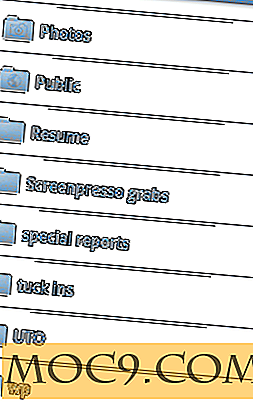4 εργαλεία γραμμής εντολών των Windows που πρέπει να γνωρίζει κάθε χρήστης των Windows
Το Thr γραμμής εντολών ενδέχεται να μην είναι η καλύτερη επιλογή για να εργαστείτε με το δυσάρεστο περιβάλλον εργασίας χρήστη, αλλά υπάρχουν ορισμένες χρήσιμες λειτουργίες που δεν συνοδεύονται από διεπαφή χρήστη και είναι προσβάσιμες μόνο μέσω της γραμμής εντολών. Σε αυτό το άρθρο, ας μοιραστώ μαζί σας μερικά εργαλεία γραμμής εντολών που μπορείτε να χρησιμοποιήσετε για την αντιμετώπιση προβλημάτων του υπολογιστή σας με Windows.
1. Έλεγχος αρχείων συστήματος
Η δυνατότητα ελέγχου αρχείων συστήματος των Windows στα Windows χρησιμοποιείται για τον έλεγχο της ακεραιότητας των αρχείων συστήματος και του μητρώου. Όταν έχετε κατεστραμμένο σύστημα ή μητρώο, μπορείτε να χρησιμοποιήσετε τη δυνατότητα "Έλεγχος αρχείων συστήματος" (System File Checker) για να σαρώσετε και να επαναφέρετε αρχεία συστήματος (ή κλειδιά μητρώου) από μια προσωρινή έκδοση των αρχικών αρχείων των Windows.
Για να εκτελέσετε αυτό το εργαλείο, ανοίξτε τη γραμμή εντολών των Windows ως διαχειριστή και εκτελέστε την παρακάτω εντολή.
sfc / scannow
2.Πακέτα οδήγησης
Η γνώση όλων των προγραμμάτων οδήγησης συσκευών που είναι εγκατεστημένα στον υπολογιστή σας Windows είναι πραγματικά σημαντική για την επίλυση οποιουδήποτε προβλήματος προκύπτει από ενημερώσεις προγραμμάτων οδήγησης ή / και άλλα προβλήματα που σχετίζονται με τον οδηγό. Οι περισσότεροι χρήστες θα χρησιμοποιήσουν εργαλεία άλλων κατασκευαστών για να μάθουν πληροφορίες σχετικά με τα προγράμματα οδήγησης συσκευών τους. Ωστόσο, είναι άγνωστο για πολλούς, τα Windows διαθέτουν ενσωματωμένο εργαλείο γραμμής εντολών που μπορεί να περιλαμβάνει όλες τις λεπτομέρειες του προγράμματος οδήγησης. Για να εκτελέσετε το Driverquery, ανοίξτε τη γραμμή εντολών των Windows ως διαχειριστή και εκτελέστε την παρακάτω εντολή.
οδηγός
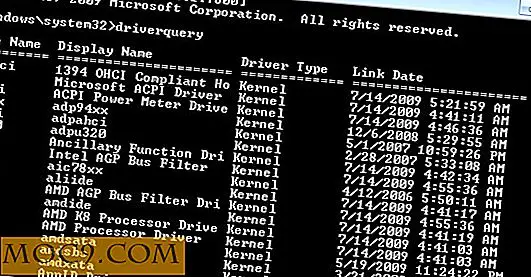
Από προεπιλογή, οι λεπτομέρειες παρατίθενται σε μορφή πίνακα. Αν θέλετε να αλλάξετε τη μορφή εμφάνισης (λίστα και csv), μπορείτε να χρησιμοποιήσετε την παράμετρο /fo . Για παράδειγμα,
driverquery / fo csv
Επιπλέον, μπορείτε επίσης να εξάγετε τα στοιχεία της οθόνης σε ένα αρχείο. Για να αποθηκεύσετε τις πληροφορίες σε ένα αρχείο, χρησιμοποιήστε την παρακάτω εντολή:
οδηγός για CSV> filename.csv
Μπορείτε να βρείτε περισσότερες λεπτομέρειες από αυτήν τη Γνωσιακή Βάση της Microsoft.
3. Ελέγξτε το δίσκο
Όταν πρόκειται για ζητήματα που σχετίζονται με το σκληρό δίσκο, μπορείτε να χρησιμοποιήσετε το ενσωματωμένο εργαλείο που ονομάζεται Έλεγχος Δίσκου (chkdsk) για να σας βοηθήσει να ανακτήσετε πληροφορίες από κακούς τομείς και κατεστραμμένα συστήματα αρχείων. Για να εκτελέσετε την επιλογή Έλεγχος δίσκου, ανοίξτε τη γραμμή εντολών ως διαχειριστή και εκτελέστε την παρακάτω εντολή.
chkdsk C: / F / R
Σημείωση: Η παράμετρος /R λέει στο εργαλείο να βυθίσει βαθιά και να αναγκάσει το Check Disk να βρει κακότερους τομείς, είναι μια εξαντλητική αναζήτηση και διαρκεί περισσότερο χρόνο. Αν δεν θέλετε μια βαθιά σάρωση, μπορείτε να καταργήσετε την παράμετρο.
4. IPConfig
Το IPConfig είναι μία από τις συνηθισμένες εντολές στα Windows (και το Linux) και χρησιμοποιείται για την λήψη πληροφοριών σχετικά με όλες τις συνδέσεις TCP / IP, τις πληροφορίες προσαρμογέων δικτύου και τη διεύθυνση IP του υπολογιστή. Επιπλέον, μπορείτε να χρησιμοποιήσετε την εντολή IPConfig για να καθαρίσετε την προσωρινή μνήμη DNS και να απελευθερώσετε ή να ανανεώσετε τις διευθύνσεις IP. Για να εκτελέσετε την εντολή IPConfig, ανοίξτε τη γραμμή εντολών των Windows και εκτελέστε την ακόλουθη εντολή.
ipconfig

Μπορείτε επίσης να χρησιμοποιήσετε διάφορες παραμέτρους όπως /all, /flushdns και /release για να λάβετε πληροφορίες για όλους τους προσαρμογείς δικτύου, να καθαρίσετε την προσωρινή μνήμη DNS και να απελευθερώσετε μια διεύθυνση IP αντίστοιχα.
Για να εμφανίσετε την πλήρη διαμόρφωση TCP / IP για όλους τους προσαρμογείς:
ipconfig / όλα
Για να ξεκαθαρίσετε και να επαναφέρετε τα περιεχόμενα της μνήμης cache του διαχωριστή πελάτη DNS:
ipconfig / flushdns
Για να απελευθερώσετε την τρέχουσα διαμόρφωση DHCP και απορρίψτε τη διαμόρφωση διεύθυνσης IP για όλους τους προσαρμογείς:
ipconfig / απελευθέρωση
Αυτό είναι όλο για αυτή τη σύνοδο και ελπίζουμε ότι αυτό θα σας βοηθήσει στις καθημερινές σας δραστηριότητες. Μοιραστείτε τα αγαπημένα σας εργαλεία γραμμής εντολών των Windows χρησιμοποιώντας την παρακάτω φόρμα σχολίων.